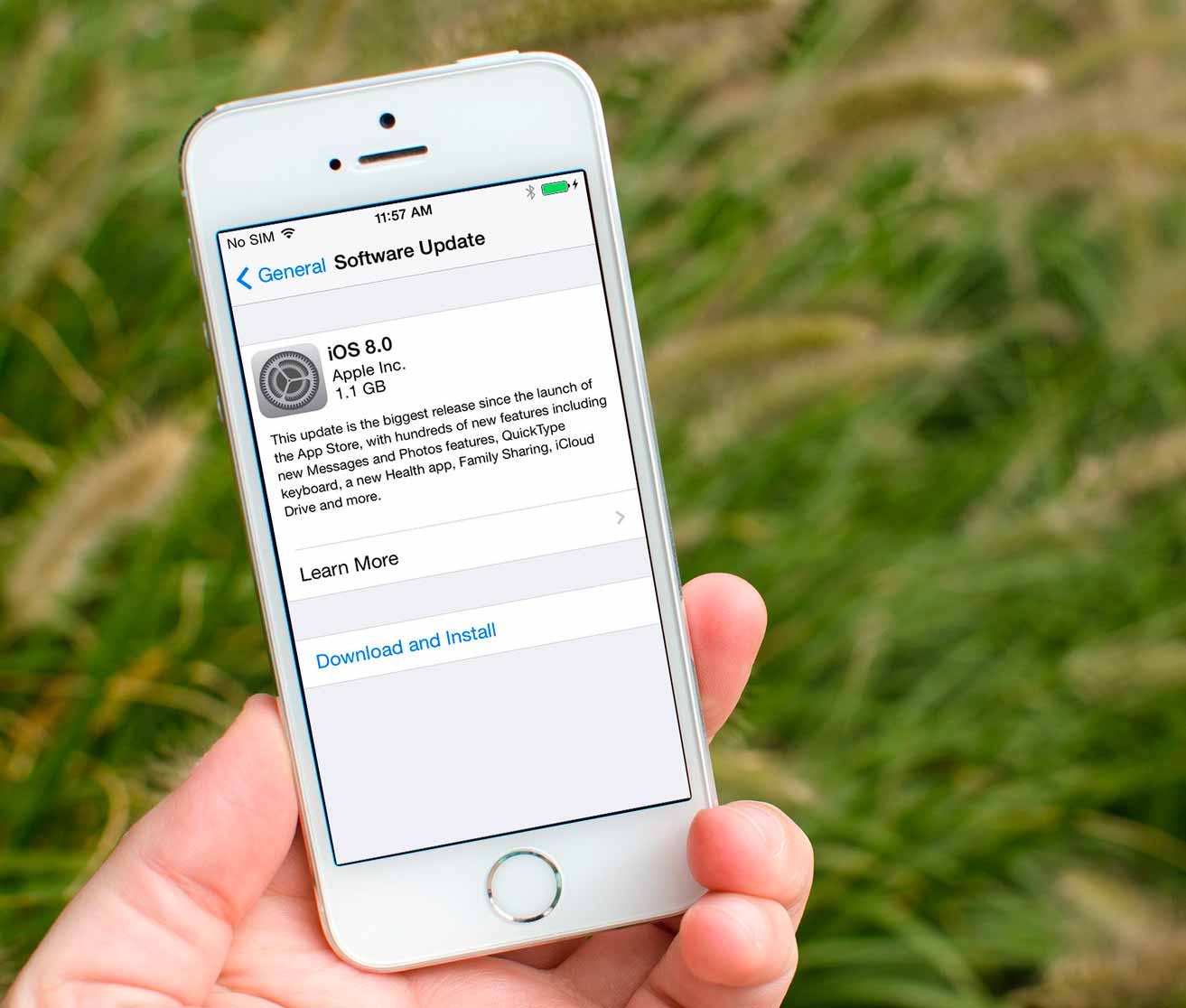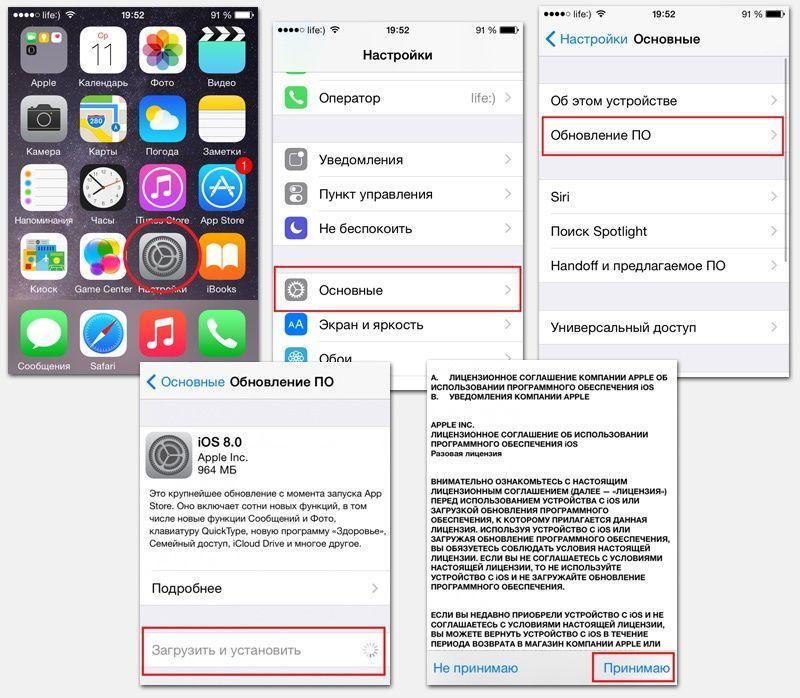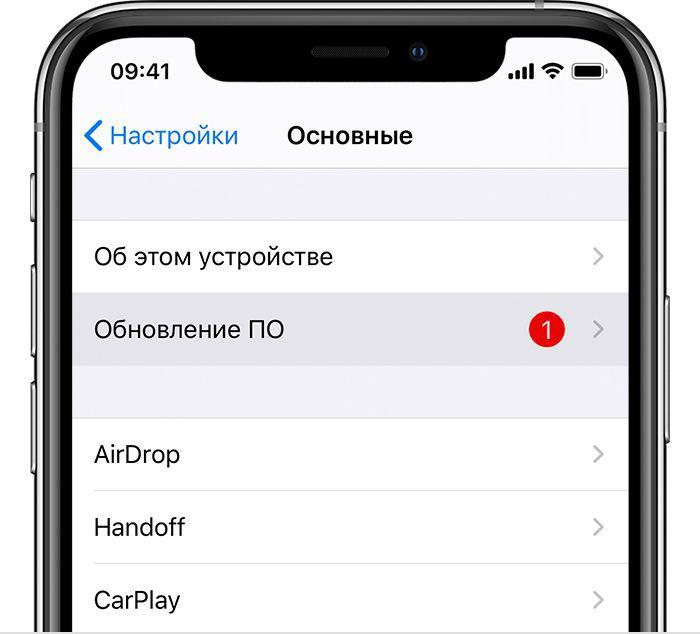- Обновление iPhone, iPad или iPod touch с помощью iTunes
- Подготовка к обновлению
- Обновление iPhone, iPad или iPod touch с помощью iTunes
- Если на компьютере появляются предупреждения
- Если не хватает свободного места для обновления
- Как обновить iphone 4: несколько способов
- Обновление iphone 4 с помощью утилит
- Последовательность действий при перепрошивке телефона
- Обновление iphone 4 с помощью кастомной прошивки
- Как обновить ПО с самого айфона
- Как обновить айфон 4 и 4s до iOS 8, если нет обновлений
- До какой версии можно обновить айфон 4 и 4s
- Как обновить айфон 4
- Как установить iOS 4 на айфон 4
- Как обновить айфон 4 до iOS 8 через компьютер
- iPhone 4: как обновить до iOS 9
- Как на айфон 4 или 4s установить iOS 10
- Что делать, если нет обновлений на iPhone 4
Обновление iPhone, iPad или iPod touch с помощью iTunes
Узнайте, как обновить iPhone, iPad или iPod touch до последней версии iOS или iPadOS с помощью компьютера.
Если не удается обновить устройство по беспроводной сети, сделайте это вручную через iTunes на доверенном компьютере.
Подготовка к обновлению
- Сделайте резервную копию своего устройства с помощью iCloud или компьютера.
- Если у вас компьютер Mac, убедитесь, что на нем установлена macOS Mojave или более ранней версии. Если на вашем компьютере Mac установлена macOS Catalina или более поздней версии, обновите устройство с помощью программы Finder. Если вы не уверены, какая версия macOS установлена на компьютере Mac, определите ее по этой процедуре.
- Если компьютер использует режим модема на обновляемом устройстве, перед началом обновления подключите компьютер к другой сети Wi-Fi или Ethernet.
Обновление iPhone, iPad или iPod touch с помощью iTunes
- Откройте iTunes на компьютере Mac с macOS Mojave или более ранней версии либо на компьютере с Windows.
- Подключите устройство к компьютеру.
- Нажмите кнопку устройства на панели инструментов iTunes. Если вы не видите свое устройство, следуйте этим инструкциям.
- Выберите вкладку «Обзор» и нажмите кнопку «Обновить».
- Нажмите кнопку «Загрузить и обновить». Продолжайте следовать инструкциям на экране.
- При необходимости введите пароль. Если вы забыли код-пароль, следуйте этим инструкциям.
Если на компьютере появляются предупреждения
Если не хватает свободного места для обновления
Если выполнить обновление не удается из-за нехватки свободного места, можно удалить содержимое с устройства вручную.
Источник
Как обновить iphone 4: несколько способов
В процессе обновления айфона на устройство устанавливается самое усовершенствованное, актуальное программное обеспечение. Вопрос о том, как обновить iphone 4, возникает у многих счастливых обладателей гаджета, ведь перепрошивка улучшает такие качества, как безопасность, стабильность рабочего режима, увеличивает эксплуатационный срок батареи, а иногда дополняет мультимедийный смартфон полезными функциями и крутыми новинками.
Как обновить айфон 4 просто и безопасно? Существует несколько способов:
- С помощью сервисных компьютерных программ (например, iTunes);
- Посредством уже взломанной прошивки;
- С самого устройства Apple.
Обновление iphone 4 с помощью утилит
На айфон следует установить последнюю версию программы iTunes – медиаплеер, который поддерживают платформы Windows, OS X. Это не составит труда. Нужно только запустить Айтьюнс, выбрать раздел обновлений и скачать новейший вариант. Загрузка, установка и перезагрузка займут некоторое время. Если скачать не удастся, необходимо зайти на официальный сайт (www.apple.com), скачав нужную версию там.
Кроме того, придётся загрузить дополнительные сервисные программы, в первую очередь — утилиту iH8sn0w, предназначенную специально для Windows и, конечно же, альтернативную прошивку, коих на просторах Интернета имеется бесчисленное множество. Пользователь должен выбрать ту, которая подойдёт именно к его модели айфона, удовлетворит его по всем критериям, к примеру, по размеру системного файла.
Многих же волнуют встроенные программы. Перед всеми этими процедурами рекомендуется сохранять всю информацию. Такая предосторожность позволит возвратить устройство в первоначальное состояние со всеми имевшимися данными и настройками. Обязательным условием является тестирование синхронизации телефона с Айтьюнс, в противном случае всё будет напрасным.
Последовательность действий при перепрошивке телефона
- Для начала пользователю надо запустить iTunes;
- После — подключить свой гаджет к ПК;
- Перевести айфон в режим восстановления. Это легко проделывается с помощью утилиты RecBoot. Если таковой не имеется, не стоит волноваться на счёт того, как обновить iphone 4. Айфон в этом случае просто выключается, запускается iTunes, устройство подключается к компьютеру. Зажимается круглая кнопка, расположенная ниже дисплея, и одновременно кнопка включения на десять секунд. По истечении времени кнопка включения отпускается, но вторая остаётся зажатой ещё несколько секунд, пока не раздастся сигнал о том, что устройство обнаружено в режиме DFU. Экран будет оставаться чёрным – это нормально;
- Затем выключается Айтьюнс и запускается упомянутая утилита iH8sn0w;
- В открывшемся окне надо выбрать необходимый вариант устройства. Через несколько секунд экран побелеет, а приложение, выдав ошибку, закроется;
- Опять открывается iTunes. Дисплей отобразит всего лишь одну функцию – «Восстановить»;
- На компьютерной клавиатуре требуется зажать Shift (в ОС Mac OS – Alt), выбрать на айфоне «Восстановить». Пользователю будут представлены разные варианты прошивок;
- Теперь нужно отыскать недавнюю закачку и активировать её. Процесс займёт около десяти минут;
- Напоследок потребуется подключиться к iTunes, восстановить данные.
В принципе, перепрошивка также возможна и без дополнительной утилиты, но так возрастёт вероятность ошибок.
Обновление iphone 4 с помощью кастомной прошивки
Это альтернативный способ обновления, лёгкий, удобный, не требующих определённых знаний, навыков, подходящий для любого пользователя. Главное его достоинство – совместимость практически со всеми моделями телефонов, операционками. Это особенно актуально, учитывая, что не все программы поддерживают Windows.
Обычно метод работает безотказно, даже, когда другие не дают положительных результатов. В Сети нужно найти кастомную прошивку. Это файл формата .ipsw, как у всех ему подобных, небольшой по объёму. Такая прошивка взломана, содержит джейлбрейк, разлочку или другие полезные сервисные программы. После установления её, можно выполнять дальнейшие действия.
Как обновить ПО с самого айфона
Необходимым условием такого обновления является хотя бы наполовину заряженная батарея. Хорошо, если имеется WiFi, надёжный и скоростной. В Настройках выбираются Основные, где кликается функция Обновления ПО. Гаджет всё сделает сам, а перезапустившись, будет готов к эксплуатации.
Таковы основные методы, позволяющие просто и быстро обновить программное обеспечение устройства.
Источник
Как обновить айфон 4 и 4s до iOS 8, если нет обновлений
Технологии от фирмы Apple отличаются высоким функционалом и качеством продукции. Единственное, о чем не следует забывать владельцам, это регулярное обновление прошивки. Новые версии iOS выпускаются практически ежегодно, но подходят далеко не на все версии устройств. В данной статье рассматриваются установки обновления на айфон 4, наиболее подходящие версии iOS, как правильно их ставить на телефон.
До какой версии можно обновить айфон 4 и 4s
Выясняя, до какой версии можно обновить айфон 4, пользователи сталкиваются с разной и зачастую противоречивой информацией. Судя по последним данным, на телефон указанной модели можно поставить iOS 8. Однако в данном случае имеется один существенный нюанс. Проблема в том, что четвертая модель обладает далеко не самыми мощными характеристиками.
Обновление iOS на айфоне
Соответственно, установить айос 8 на айфон 4 можно, но работа системы будет существенно хуже. Пользователи, которые все же решили это сделать, сообщают о том, что общая задержка составляет порядка 1-2 сек.
Обратите внимание! По сути, если небольшие перебои не беспокоят пользователя, то можно смело обновлять четвертую модель до iOS 8.
Девятка была анонсирована еще в 2015 г., и большинство пользователей сильно сомневалось, потянут ли старые модели данную систему. Однако результат превзошёл все ожидания. Особенно хорошо система работала на айфон 4 s. Однако хвалебные речи касались только бета-версии. После того как обновление было запущено в полной мере, разработчики поняли, что совместимость 9-ки со старыми устройствами из-за их низкой работоспособности попросту невозможна.
Система версии iOS 10 появилась в 2016 г. По предварительным заверениям Apple, ею могли бы пользоваться в том числе и обладатели более старых моделей телефонов. Реальность же оказалась не такой радостной. iOS 10 на iPhone 4s и 4 так и не заработала, поэтому пользователи вынуждены ограничиваться только 8 версией.
Как обновить айфон 4
Существует 2 варианта как обновить айфон 4:
- с помощью айтюнс через персональный компьютер или ноутбук;
- используя Wi-Fi-подключение.
Пошаговое обновление iPhone 4 с помощью iTunes через компьютер:
- В первую очередь необходимо определить для себя, какая именно версия системы будет установлена на телефон. Разумеется, более современные версии, начиная с 8, кажутся заманчивыми, но стоит учитывать тот момент, что на старых версиях они работаю с глюками и зависаниями.
- Скачать нужную версию iOS с официального сайта Apple или же через iTunes. Можно найти нужный файл и просто на просторах Интернета (не используя официальные источники), однако в данном случае не будет никаких гарантий по качеству работы.
- На компьютере или ноутбуке зайти в программу, далее «Справки», включить «Обновление».
- Подключить телефон к ПК через USB-кабель. Можно подождать, пока программа запустится автоматически или сделать это самостоятельно.
- Слева от клавиши «iTunes Store» нажать на значок устройства.
- Выбрать пункт «Обновить». Если все нормально и обновление подходит к устройству, процесс запустится автоматически.
- Следует дождаться, пока на экране появится информация с данными о проведенном обновлении.
- Нажать кнопку «Скачать и обновить». Если на экране появляется информация о том, что установлена последняя версия прошивки, то загрузка осуществляется из представленной ссылки.
Обновление через iTunes
Более простым вариантом, как можно обновить систему, является проведение процедуры при помощи подключения к Интернету на самом телефоне. Однако следует учитывать, что нет никаких гарантий, что процедура пройдет без сбоев, и прошивка обновится с первого раза. Обновление прошивки айфона 4 через Wi-Fi выглядит следующим образом:
- Подключить устройство к сети Интернет, удостовериться, что все браузеры находятся в рабочем состоянии.
- Перейти в меню «Настройки». Выбрать подраздел «Обновление ПО». Далее «Загрузить и установить».
- Загрузка проходит в автоматическом режиме. После того как закачка будет завершена, необходимо нажать кнопку «Установить». Само обновление работает уже как фон.
- Обязательно в конце дать согласие в пользовательском соглашении.
К сведению! Некоторые владельцы айфонов предпочитают использовать для обновления программу Cydia. Это независимое стороннее приложение для iOS-устройств, прошедших процедуру джейлбрейк. Программа имеет свои плюсы, например, предоставляет большее количество пакетов, чем официальный магазин App Store. С другой стороны, никто не даст гарантии их безопасности, это следует учитывать, прежде чем начинать пользоваться.
На более поздних моделях iOS, начиная с 12, можно настроить автоматическое обновление. Делается это так же через «Настройки» — «Основные» — «Обновление ПО». В заключении выбирается пункт «Автообновление». Соответственно, как будут происходить изменения, телефон при наличии Интернета начнет самостоятельно обновлять систему.
Как установить iOS 4 на айфон 4
Как установить iOS 4 на 4 айфон? Если необходимо установить конкретную (более старую) версию прошивки на телефон, то рекомендуется использовать персональный компьютер. Почему именно так? Суть в том, что через Wi-Fi напрямую в устройстве пользователь в основном получает данные о последних версиях прошивки. В то время как при помощи iTunes можно найти и старые вариации, например, iOS 4. Коротко о том, что нужно делать:
- Найти нужную версию айос на официальном сайте.
- Скачать, подключить телефон к ПК или ноутбуку.
- Перейти на компьютере в «Справки», затем в «Обновление».
- Выбрать пункт «Скачать и обновить».
- Установить прошивку, дождаться завершения обновления.
Обратите внимание! Используя для обновления персональный компьютер, в большинстве случаев пользователь избегает некоторых проблем, например, перебоев со скачиванием. Единственное, о чем рекомендуется позаботиться заранее (перед обновлением), это о сохранении резервной копии с основными данными.
Как обновить айфон 4 до iOS 8 через компьютер
Перед тем как обновить айфон 4 до iOS 8, следует внимательно изучить положительные и отрицательные моменты данного варианта. Как уже говорилось, на четверках система все еще встает и работает, хотя и может подтормаживать. Основные плюсы, которые получает пользователь, обновляя прошивку до 8:
- можно устанавливать фотографии на весь экран на звонки;
- расширенный диспетчер задач;
- добавление новых клавиш в Control Center;
- улучшен функционал поисковой системы Spotlight;
- добавлен центр управления, позволяющий с большим удобством просматривать уведомления, почту и т. д.;
- изменился функционал Siri;
- расширены возможности стандартного фоторедактора Smart Editing.
Схема обновления через ПК описывается в пунктах выше.
Важный момент, который следует учитывать, касается Safari. Обязательно должна предварительно отключаться опция автоматической разархивации. Рекомендуется все же пользоваться браузерами Firefox или Chrome, они считаются более удобными по мнению пользователей.
iPhone 4: как обновить до iOS 9
Айфон версии 4 и 4 s вышел уже почти 10 лет назад. Однако для большинства пользователей он является одним из самых удобных и предпочтительных. При анонсировании прошивки iOS 9 создатели заявляли, что она будет поддерживаться и на старых устройствах, в том числе и четверке.
Бета-вариант действительно являлся таковым, который заявлялся изначально, и хорошо вставал на старые модели айфонов. Однако официальная версия, доступная для скачивания, этого не может.
В чем проблема и почему отсутствует совместимость? Суть в том, что у старых моделей изначально была другая система. Фактически старое устройство просто не тянет новую прошивку. iOS 9 хорошо работает на айфон 7 plus, устанавливается даже на 5 (хотя при этом достаточно сильно глючит), но вот официальная версия на четверках уже не работает.
Соответственно, максимальное обновление версий iOS на айфон 4, которое доступно пользователям — это восьмерка. И то, как уже было сказано ранее, система нередко начинает тормозить.
iOS 9 на айфоне
Как на айфон 4 или 4s установить iOS 10
Задавая вопрос, как установить iOS 10 на iPhone 4s или 4, стоит готовиться к единственному ответу, что никак. Данная система просто не предназначена для работы на устаревшем для нее устройстве. Хотя изначально, как в случае с девяткой, разработчики заявляли о такой возможности, после было принято решение исключить четверку из списка подходящих устройств.
Все дело в том, что гаджет по характеристикам уже сильно устарел, и современная операционная система на нем просто бы тормозила, лишая человека возможности нормально использовать телефон.
Установить 10 на телефон могут владельцы айфонов с 5 модели включительно. Как и в описанных ранее ситуациях, существует два основных варианта, как можно обновить прошивку до 10: это через компьютер или через сам гаджет.
Если это делается при помощи ПК, то следует:
- Сделать копии резервных данных на компьютере. Для этого устройство подключается к ПК через USB-кабель.
- Найти и скачать обновление на официальном сайте.
- Зайти в закладки «Обзор» на ПК, затем нажать «Обновить».
- Выбрать функцию «Загрузить и обновить».
Важно! После завершения процедуры рекомендуется перезагрузить телефон, чтобы прошивка встала и заработала.
Если нет желания использовать компьютер, обновление проводится через сам гаджет. Для этого потребуется доступ к вай-фаю. Также рекомендуется создать резервную копию всех основных данных.
Чтобы обновить систему через телефон, следует зайти в iCloud через меню «Настройки» раздел «Основные» подраздел «Обновление ПО». Появится информация о возможных (допустимых) обновлениях. Далее нужно только скачать и установить.
При использовании второго варианта обновления у пользователей часто возникают проблемы. С чем это может быть связано:
- недостаточно памяти для хранения всей необходимой информации;
- имеются сбои в соединении между телефоном и сервером;
- закачка обновленной системы завершена не в полном объеме;
- низкая скорость скачивания на протяжении длительного времени.
Важно! Рекомендуется, перед тем как начинать обновлять систему, удостовериться, что на устройстве достаточно места. Большая часть проблем связана именно с нехваткой памяти.
Установленное iOS 10
Что делать, если нет обновлений на iPhone 4
Случаются ситуации, когда при проведении процедуры обновления через Wi-Fi просто не отображаются доступные iOS. Что делать в таком случае:
- проверить подключение к Интернету. Иногда причина возникновения проблемы достаточно проста, а именно, произошел сбой в доступе к сети Интернет. Стоит попробовать проверить разные точки, если есть такая возможность;
- отключить, а затем заново зайти в настройки. Еще один достаточно простой способ решения, но и он иногда помогает. Делается это через кнопку «Home», в появившемся списке находится вкладка с настройками и просто убирается. Затем включается заново;
- попробовать сбросить настройки Сети. Это делается через «Настройки» пункты «Основные» и «Сброс». В заключении выбирается кнопка «Сбросить настройки сети».
Указанные варианты являются рабочими, однако самый верный способ, если онлайн-обновление по каким-то причинам не работает — воспользоваться компьютером и iTunes. В данном случае можно будет без проблем подобрать нужную версию прошивки.
Таким образом, обновление iOS — это несложно. Единственное, что касается старых моделей телефонов, таких как 4 и 4 s, существуют определенные ограничения по версиям прошивок. В частности, можно максимально обновить до iOS 8, хотя большинство пользователей рекомендует останавливаться на 7 по причине торможения и зависания. В остальном подробные инструкции должны помочь легко обновить любую систему.
Источник